一、关于CocoaPods
CocoaPods是一个用来帮助我们管理第三方依赖库的工具。它可以解决库与库之间的依赖关系,下载库的源代码,同时创建一个Xcode的workspace来将这些库与我们的工程连接起来,供我们开发使用。使用CocoaPods的目的是让我们能自动化的、集中的、直观的管理第三方开源库。可以免避免手动导入第三方库时检查依赖关系、重复添加、检查开源库的更新这些繁杂的工作,CocoaPods可以完全为我们做好这些工作,只需要我们做好少量的配置工作。
二、安装CocoaPods
1、安装
CocoaPods是用Ruby实现的,要想使用它首先需要有Ruby得环境。下面是Ruby环境的配置(在终端用命令行来进行安装):
安装RVM(Ruby Version Manager,一个Ruby版本以及安装工具。)
$ curl -L https://get.rvm.io | bash -s stable
期间可能会要求输入管理员密码,安装成功后的输出如下:

然后载入RVM环境:
$ source ~/.rvm/scripts/rvm
检查一下是否安装成功
$ rvm -v

安装成功,然后安装Ruby
$ rvm install 2.0.0
等待的时间比较长,下载、编译完成后,Ruby,Ruby Gems就安装好了,输出如下:

然后指定系统默认版本
rvm 2.0.0 --default
也可以用其他的版本号,如果已经安装过其他的版本的话。然后检查配置是否正确:
$ ruby -v ruby 2.0.0p643 (2015-02-25 revision 49749) [x86_64-darwin14.3.0] $ gem -v 2.4.8
然后就开始正式安装CocoaPods了,
$ gem install cocoapods
但是,可能会有以下输出,

这是因为那堵墙的原因,幸好有一个淘宝的镜像,让我们免于更多的麻烦,进行如下操作来更换源:
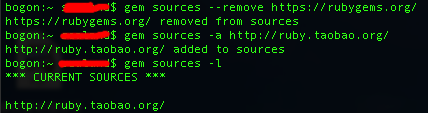
$ gem sources -l
是用来检查配置是否成功的,上面的输出表示配置成功。
然后再次在终端运行安装命令:
$ gem install cocoapods
登上一会,CocoaPods就下载并且安装好了,不再需要其他设置:
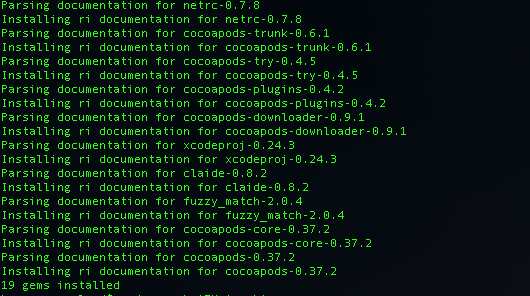
到这CocoaPods就安装成功了,接下来开始使用这个超级方便的工具吧。
三、使用CocoaPods
1、在项目中导入AFNetworking类库
AFNetworking类库在GitHub中的地址是:https://github.com/AFNetworking/AFNetworking
可以使用命令来检查类库是否支持CocoaPods
$ pod serach AFNetworking
然后会输出关于这个类库的一些信息
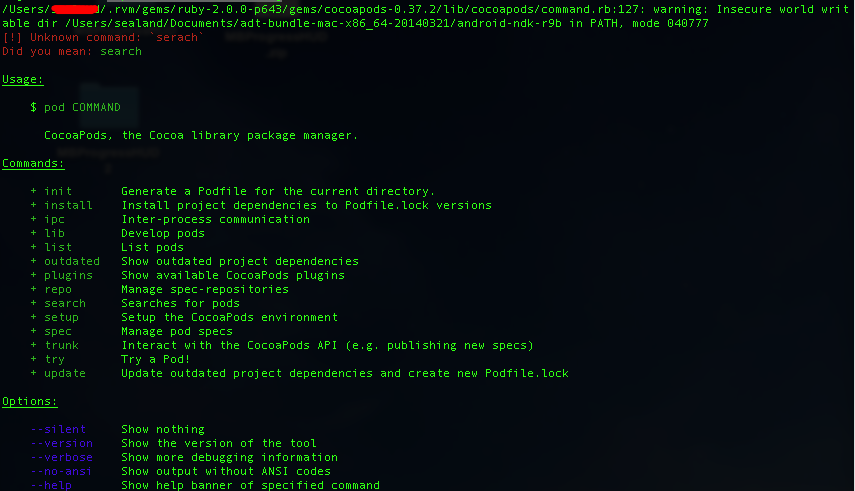
表明AFNetworking支持CocoaPods,在GitHub中项目的介绍中也可以得知是否支持,例如AFNetworking的安装方法介绍中:
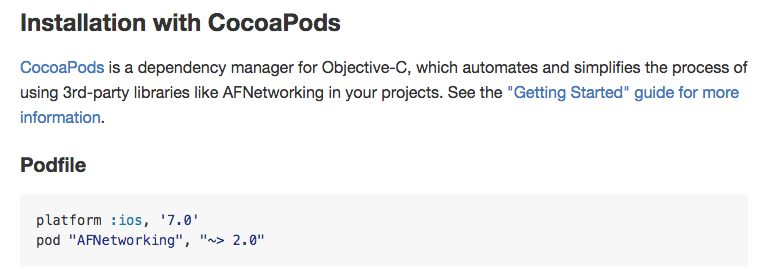
Podfile是一个配置文件,它会告诉CocoaPods该下载什么类库。然后我们在终端中进入项目所在目录,利用vim创建Podfile:
$ vim Podfile
然后输入以下内容:
platform :ios, '7.0' pod "AFNetworking", "~> 2.0"
没错,就是类库安装介绍中所说的内容。然后保存退出,这时候在项目的目中中出现一个名字为Podfile的文件,这时候就可以利用CocoaPods下载AFNetworking类库了。在当前目录下运行命令:
$ pod install
然后出现以下输出:

好了,AFNetworking就下载并且配置完成了。最后一句话:
[!] Please close any current Xcode sessions and use `Weibo.xcworkspace` for this project from now on.
以后我们就用Weibo.xcworkspace来打开我们的项目了,打开项目后项目的目录结构如下,表示成功导入了:
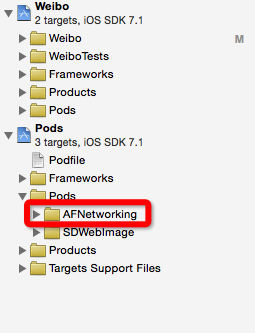
然后就可以导入相关头文件开始愉快的使用开源库了,编译一下,如果严格按照上述步骤来的话是不可能出错的。